Мицрософт Екцел је један од најбољих софтвера за организовање података у табеларном облику; Екцел се широко користи широм света због својих једноставних, али моћних карактеристика. Међутим, постоји мала кривуља учења за Екцел, што је многим људима препрека.
Формат датума једна је од ствари коју је већини корисника тешко променити са подразумеване опције. Различите земље користе различите формате датума, па ће многи корисници желети да промене формат датума у МС Екцел-у. У главном менију не постоји директна опција за промену формата датума, тако да се основни корисници суочавају са проблемима док користе различите формате датума.
Да бисмо вам олакшали посао, открили смо две једноставне методе за промену формата датума у вашем документу. Први метод мења МС Екцел поставке да би вам омогућио различите формате датума, а други метод задати формат датума на рачунару, тако да не морате да мењате поставке сваки пут када направите документ. Такође би променио задати формат датума у свим вашим програмима. Изаберите шта вам највише одговара.
1. метод - подешавање података у програму Екцел
КОРАК 1: Кликните на Подаци у главном менију, а затим кликните на Текст у колоне опција.
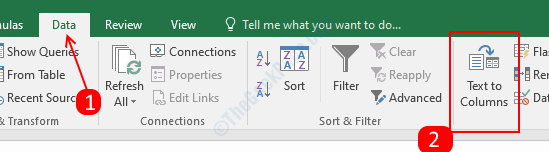
КОРАК 2: Отвориће се искачући мени, означите Разграничен радио дугме у „Основни тип података“, а затим кликните Следећидва пута да пређете на корак 3 чаробњака.

КОРАК 3: На 3. кораку, Прво проверите опцију за датум у формат датума колоне а затим изаберите МДИ са падајуће листе. Кликните Заврши након избора формата датума.

КОРАК 4: Изаберите било коју празну ћелију у документу и притисните Цтрл + 1, а формат ћелије мени ће се појавити.
КОРАК 5: Изаберите Обичај из менија категорија у левом окну, а затим кликните на опцију типа. Упишите формат датума као гггг-мм-дд (Откуцајте који год формат желите или одаберите помицањем надоле).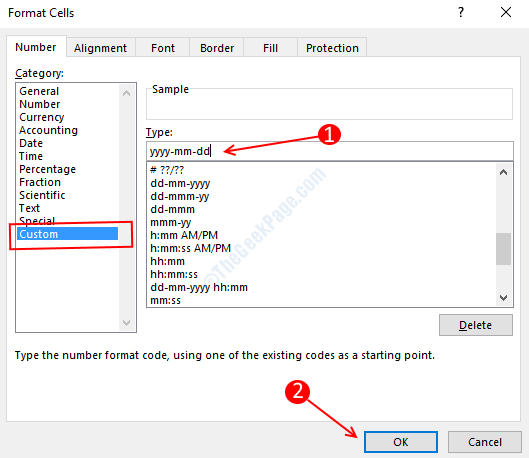
КОРАК6: Кликните У реду применити формат датума. Проверите формат датума тако што ћете откуцати датум у било којој од ћелија.
2. метод - Промена подразумеваног формата Виндовс Дате
Ако тражите трајно решење за формат датума у програму Екцел, а такође и за све друге апликације, промена подразумеваног формата датума биће најбоља опција за вас. Аутоматски ће променити формате датума у свим апликацијама и више нећете морати да бринете о томе. Следите овај једноставан поступак да бисте променили задати формат датума на Виндовс машини.
КОРАК 1: Притисните Виндовс + Р., отвориће се оквир Рун.
КОРАК 2: Укуцати контрола међународна у пољу и притисните ентер.

КОРАК 3: Отвориће се мени Подешавања региона, изаберите жељену опцију формата датума из падајућег менија.

КОРАК 4: Кликните У реду да бисте сачували подешавања.

